Uppdaterad april 2024: Sluta få felmeddelanden och sakta ner ditt system med vårt optimeringsverktyg. Hämta den nu på denna länk
- Ladda ned och installera reparationsverktyget här.
- Låt den skanna din dator.
- Verktyget kommer då reparera din dator.
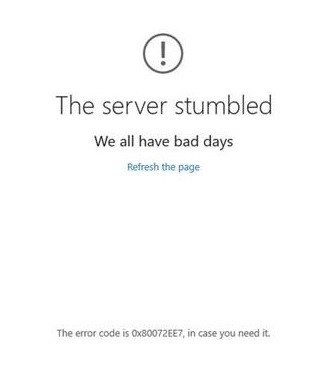
Microsoft Store är den officiella marknadsplatsen för nedladdning och uppdatering av appar och spel på Windows 10. Och med regelbundna uppdateringar lägger företaget till nya funktioner och förbättringar i Microsoft-appen. Men ibland, när du öppnar Microsoft Store-appen för att ladda ner ditt favoritspel eller uppdaterar en befintlig app, kan du ha ett problem: Microsoft Store ansluter inte och visar felkoden 0X80072EE7 "Servern snubblade".
Här är några lösningar för att felsöka Windows Store-problem på Windows 10.
Vad orsakar felkod 0x80072ee7?

Även om felkoden kan visas när som helst när du försöker använda en app, visas den oftast när du loggar in på Windows Store. Det finns flera anledningar till att felkoden dyker upp varje gång du försöker logga in;
- Ett skadat Windows-register.
- Infektion med virus eller skadlig kod.
- Ladda ner skadade Windows Defender-filer.
- Ofullständig installation av Windows Defender-filer.
- Oavsiktlig radering av filer som är beroende av Windows Defender-filer.
Hur löser jag felkoden 0x80072ee7?
Uppdatering april 2024:
Du kan nu förhindra PC -problem genom att använda det här verktyget, till exempel att skydda dig mot filförlust och skadlig kod. Dessutom är det ett bra sätt att optimera din dator för maximal prestanda. Programmet åtgärdar vanligt förekommande fel som kan uppstå på Windows -system - utan behov av timmar med felsökning när du har den perfekta lösningen till hands:
- Steg 1: Ladda ner PC Repair & Optimizer Tool (Windows 10, 8, 7, XP, Vista - Microsoft Gold Certified).
- Steg 2: Klicka på "Starta Scan"För att hitta Windows-registerproblem som kan orsaka problem med datorn.
- Steg 3: Klicka på "Reparera allt"För att åtgärda alla problem.

Starta felsökaren för Windows Store-applikationen
- Klicka på (Win + I) -> Uppdatering och säkerhet -> Felsök.
- Klicka på Windows Store Apps.
- Klicka på Kör felsökare i rutan Avancerat.
- Felsökaren börjar omedelbart leta efter och åtgärda eventuella problem.
- Stäng sedan alla fönster och starta om datorn.
Återställ Microsoft Store-appen
- Högerklicka på Windows-ikonen och välj Appar och funktioner.
- Hitta sedan Microsoft Store i den högra rutan.
- Klicka på den en gång och välj Avancerade alternativ.
- På nästa skärm, scrolla ned till avsnittet Återställ och klicka på Återställ.
Utför en SFC-skanning
- Öppna en kommandotolk som administratör.
- Skriv "sfc/scannow" bredvid den blinkande markören och tryck på Enter.
- Tillåt det här verktyget att hitta och återställa alla systemfiler som har skadats på något sätt.
- Starta sedan om datorn för att ändringarna ska träda i kraft.
Expert Tips: Detta reparationsverktyg skannar arkiven och ersätter korrupta eller saknade filer om ingen av dessa metoder har fungerat. Det fungerar bra i de flesta fall där problemet beror på systemkorruption. Detta verktyg kommer också att optimera ditt system för att maximera prestanda. Den kan laddas ner av Klicka här
Vanliga frågor
Hur kan jag åtgärda felkoden 0x80072ee7?
- Ändra DNS-serveradressen.
- Kör en SFC-skanning.
- Kör WUReset-skriptet.
- Redigera Hosts-filen.
- Kontrollera ditt antivirusprogram.
- Se till att Windows Update och DNS Client Services körs.
- Avinstallera problematiska applikationer.
- Ändra behörigheter i registret.
Hur fixar jag Microsoft Store-fel 0x80072EE7?
- Gå till Kontrollpanelen.
- Hitta objektet "Visa nätverksanslutningar".
- Navigera till Visa nätverksanslutningar.
- Välj ditt nätverk (det du använder för närvarande).
- Högerklicka på den och välj Egenskaper.
- Rulla ner till "Internet Protocol Version 4 (TCP/IPv4)".
- Klicka på Egenskaper.
- Ange din föredragna DNS-server som 8.8.8.8 och en alternativ DNS-server som 8.8.4.4.
- Klicka på OK.
- Stäng alla flikar.
- Starta nu om Windows Store.
Hur fixar jag att servern inte fungerar?
Ibland uppstår felet "servern fungerar inte" när Microsoft Store-cachen är skadad. Du kan dock enkelt åtgärda det här problemet genom att rensa cachen manuellt. Efter det kommer du att kunna använda Microsoft Store utan problem.
Vad betyder 0x80072ee7?
Felmeddelandet 0x80072ee7 betyder att servernamnet eller adressen inte kunde lösas. Se länken nedan för att ändra DNS-serveradressen och kontrollera problemet igen.


